Проблемы с календарем iPhone
В этой статье мы обсудим некоторые из наиболее распространенных проблем с календарем iPhone, а также их решения.
1. Невозможно добавить или удалить события в календаре iPhone.
Пользователи сообщали о проблемах с сохранением событий для дат в прошлом; многие заметили, что события с прошлой датой появляются в их календаре только на несколько секунд, а затем исчезают. Наиболее вероятная причина этой проблемы заключается в том, что ваш календарь iPhone синхронизируется с iCloud или другой онлайн-календарной службой, а также в том, что ваш iPhone настроен на синхронизацию только самых последних событий. Чтобы изменить его, перейдите в «Настройки» > «Почта» > «Контакты» > «Календари»; здесь вы должны увидеть «1 месяц» в качестве настройки по умолчанию. Вы можете нажать на эту опцию, чтобы изменить ее на 2 недели, 1 месяц, 3 месяца или 6 месяцев, или вы также можете выбрать «Все события» для синхронизации всего в вашем календаре.
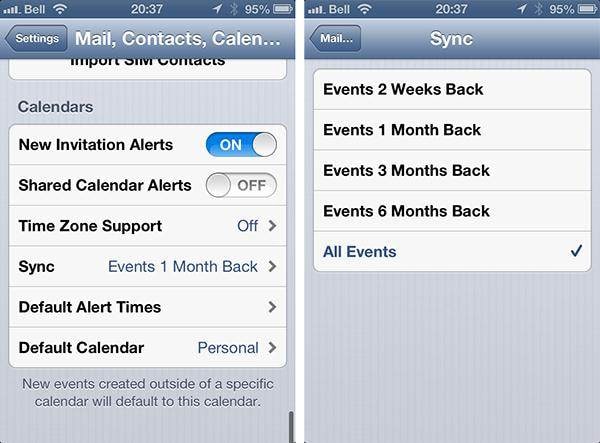
2. Календарь показывает неправильную дату и время
Если в календаре iPhone отображаются неправильные дата и время, внимательно выполните следующие действия и одно за другим, чтобы устранить проблему.
Шаг 1: Убедитесь, что на вашем iPhone установлена самая последняя версия iOS. Самый простой способ сделать это — обновить iPhone по беспроводной сети. Подключите iPhone к источнику питания, выберите «Настройки» > «Основные» > «Обновление ПО», затем нажмите «Загрузить и установить», а затем, когда появится всплывающее окно, выберите «Установить», чтобы начать установку.
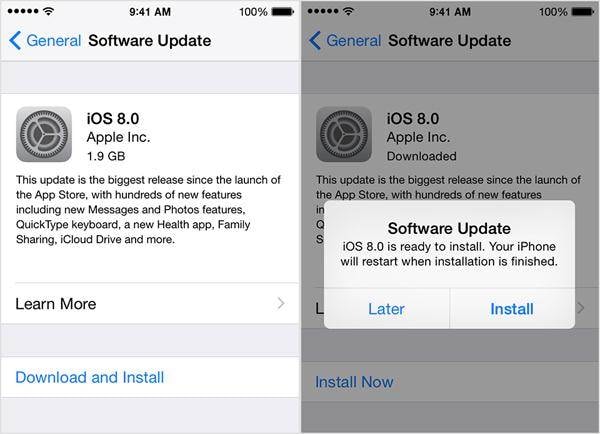
Шаг 2: Проверьте, есть ли у вас возможность включить автоматическое обновление даты и времени; перейдите в «Настройки» > «Основные» > «Дата и время» и включите параметр.
Шаг 3: Убедитесь, что на вашем iPhone настроен правильный часовой пояс; перейдите в «Настройки» > «Основные» > «Дата и время» > «Часовой пояс».
3. Информация календаря потеряна
Лучший способ гарантировать, что вы не потеряете все данные календаря, — заархивировать или сделать копии календаря из iCloud. Для этого перейдите на iCloud.com и войдите в систему, используя свой Apple ID, затем откройте Календарь и поделитесь им со всеми. Теперь скопируйте URL-адрес этого общего календаря и откройте его в любом из ваших браузеров (обратите внимание, что вместо «http» в URL-адресе вы должны использовать «webcal» перед нажатием кнопки «Ввод/Возврат»). Это загрузит файл ICS на ваш компьютер. Добавьте этот файл календаря в любой клиент календаря на вашем компьютере, например: Outlook для Windows и Календарь для Mac. Сделав это, вы успешно загрузили копию своего календаря из iCloud. Теперь вернитесь на iCloud.com и прекратите совместное использование календаря.
4. Дублирование календарей
Прежде чем решать проблему дублирования календарей на вашем iPhone, войдите в iCloud.com и посмотрите, дублируется ли там календарь. Если да, то вам необходимо обратиться в Поддержка iCloud для получения дополнительной помощи.
Если нет, начните с обновления календаря на iPhone. Запустите приложение Календарь и нажмите на вкладку Календарь. Это должно показать список всех ваших календарей. Теперь потяните вниз этот список, чтобы обновить его. Если обновление не решает проблему дублирования календарей, проверьте, настроены ли iTunes и iCloud для синхронизации вашего календаря. Если да, отключите параметр синхронизации в iTunes, так как при включении обоих параметров календарь может дублироваться, поэтому, оставив только iCloud, настроенный для синхронизации вашего календаря, вы не должны больше видеть дубликаты календарей на своем iPhone.
5. Невозможно просмотреть, добавить или загрузить вложения к событию календаря.
Шаг 1:Убедитесь, что вложения поддерживаются; Ниже приведен список типов файлов, которые можно прикрепить к календарю.
Шаг 2: Убедитесь, что количество и размер вложений не превышает 20 файлов и не превышает 20 МБ.
Шаг 3: Попробуйте обновить Календарь
Шаг 4: Если все описанные выше действия по-прежнему не решают проблему, закройте и снова откройте приложение «Календарь» один раз.
последние статьи